Kuinka muuttaa Android-ilmoitusäänet
Mitä tietää
- Muuta yhteyshenkilön soittoääniä: Yhteystiedot > nimi > Lisää > Aseta soittoääni, napauta soittoääntä, napauta Tallentaa. Hanki mukautettuja ääniä sovelluksesta, kuten Zedge.
- Vaihda oletusääntä: Siirry kohtaan Sovellukset ja ilmoitukset > Ilmoitukset > Pitkälle kehittynyt > Oletusilmoitusäänija valitse sitten uusi ääni.
- Muuta viestejä ja Gmailin ääniä ilmoitusasetuksista. Siirry Puhelin-sovelluksessa kohtaan asetukset > Äänet ja värinä > Puhelimen soittoääni.
Tässä artikkelissa kerrotaan, kuinka voit muuttaa ja mukauttaa Android-ilmoitusääniä tekstiviesteissä, puheluissa, sähköpostissa, sosiaalisessa mediassa ja lähes kaikissa älypuhelimesi sovelluksissa.
Kuinka muuttaa Android-ilmoitusäänet
Ilmoitus äänet ovat vain yksi monista tavoista muokata Androidia, ja jokainen Android-versio tarkentaa prosessia. Androidissasi on asetus oletusilmoitusäänelle kaikille sovelluksille. voit myös muuttaa ääniä sovelluskohtaisesti. Näin muutat oletusääntä ja Google Messagesin, Gmailin ja Puhelin-sovelluksen ilmoitusääniä.
Aseta mukautetut soittoäänet yhteystiedoille
Avata Yhteystiedot, napauta nimeä, napauta kolmen pisteen valikko, napauta Aseta soittoääni, valitse haluamasi soittoääni näkyviin tulevasta luettelosta ja napauta sitten Tallentaa.
Globaalin oletusäänen muuttaminen
Avata asetukset.
Napauta Sovellukset ja ilmoitukset.
-
Napauta Ilmoitukset.
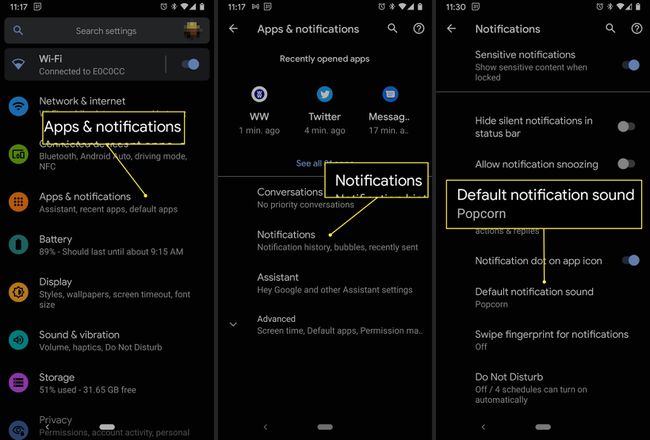
Vieritä näytön alareunaan ja napauta Pitkälle kehittynyt.
Napauta Oletusilmoitusääni.
-
Sitten voit selata soittoäänisivua, joka on jaettu luokkiin, kuten Omat äänet, Pikseliäänet, Klassiset harmoniat ja muut. Yläosassa lukee, mikä nykyinen oletus on. Tässä tapauksessa sitä kutsutaan Chime-Pixel Soundiksi.
Jos käytät muuta kuin Pixel-puhelinta, soittoääniasetukset ovat erilaiset.
Muuta ilmoitusääniä sovelluksen mukaan
Voit myös muuttaa ilmoitusääntä suosituissa Android-sovelluksissa, kuten Viestit, Gmail ja Puhelin-sovellus.
Google Messages
Jos saat paljon ilmoituksia ja haluat tietää katsomatta, että kyseessä on uusi tekstiviesti, voit muuttaa ilmoitusääntä helposti. Käytä omaa ääntäsi tai mitä tahansa Android-älypuhelimeesi esiladattua ääntä. Näin voit muuttaa ilmoitusääntä Google Messages -sovelluksessa.
Avaa Google Messages -sovellus.
Napauta kolmen pisteen valikko oikeassa yläkulmassa.
Napauta asetukset.
-
Napauta Ilmoitukset.
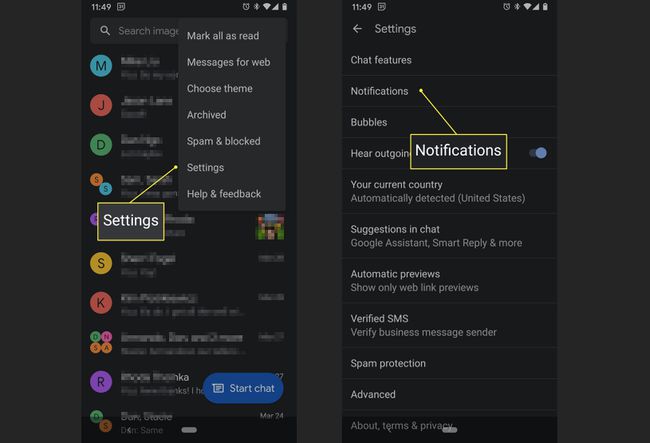
Vieritä alas kohtaan Muut.
Napauta Oletus.
Napauta Pitkälle kehittynyt.
-
Napauta Ääni.
Jos et näe näitä valikkovaihtoehtoja, etsi Muut ilmoitukset > Ääni.

Näet samat vaihtoehdot kuin yllä globaalille oletusäänelle.
Gmail
Saatko paljon sähköposteja? Muuta minkä tahansa älypuhelimesi kanssa synkronoitavan Gmail-osoitteen ilmoitusääntä. Näin tiedät äänen perusteella, onko sinulla uusi sähköposti ja onko se henkilökohtainen vai työhön liittyvä. Näin voit muuttaa ilmoitusääntä Gmail-sovelluksessa.
Avaa Gmail-sovellus.
Napauta hampurilainen menu.
Vieritä alas ja napauta asetukset.
-
Napauta sähköpostiosoitettasi.
Voit muuttaa jokaisen puhelimeen synkronoidun sähköpostiosoitteen ilmoitusääniä.
-
Napauta Hallitse ilmoituksia.
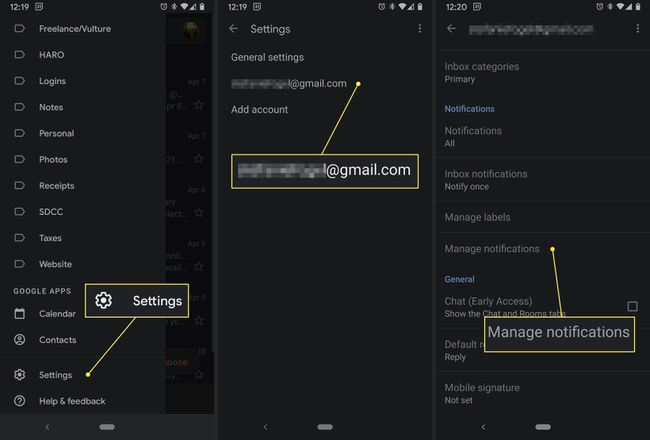
Napauta Pitkälle kehittynyt > Ääni. Valitse käytettävissä olevista vaihtoehdoista.
Puhelinsovellus
Saman valmistajan, kuten Googlen tai Samsungin, Android-älypuhelimilla on yleensä sama oletussoittoääni. Näin ollen, kun useita Google Pixel omistajat ovat samassa huoneessa, kukaan ei tiedä kenen puhelin soi, elleivät he ole vaihtaneet oletusasetusta. Näin se tehdään.
Avaa Puhelin-sovellus.
Napauta kolmen pisteen valikko oikeassa yläkulmassa.
Napauta asetukset.
Napauta Äänet ja värinä.
-
Napauta Puhelimen soittoääni.

Valitse käytettävissä olevista vaihtoehdoista.
Kuinka lisätä mukautettuja ilmoitusääniä
On kaksi tapaa saada mukautettuja ääniä Android-laitteeseesi: lataamalla ne sovelluksesta tai luomalla omia ääniä. Yksi suosittu sovellus on nimeltään Zedge, jossa on tuhansia ilmaisia ilmoitusääniä ja soittoääniä kaikenlaisissa luokissa (musiikkilajit, äänitehosteet jne.). Voit luoda ja asettaa mukautettuja soittoääniä suoraan sovelluksesta.
Voit myös luoda mukautetun äänen esimerkiksi suosikkikappaleestasi tai elokuvarivistasi. Tässä tapauksessa sinun on käytettävä a Android-tiedostonhallinta lisätäksesi soittoäänen älypuhelimeesi.
Näin voit lisätä mukautetun äänen asetuksiin manuaalisesti.
Mene asetukset > Sovellukset ja ilmoitukset > Ilmoitukset.
Vieritä alas ja napauta Pitkälle kehittynyt > Oletusilmoitusääni.
Napauta Omat äänet.
Napauta + (plus-merkki).
-
Etsi ja valitse mukautettu ääni.
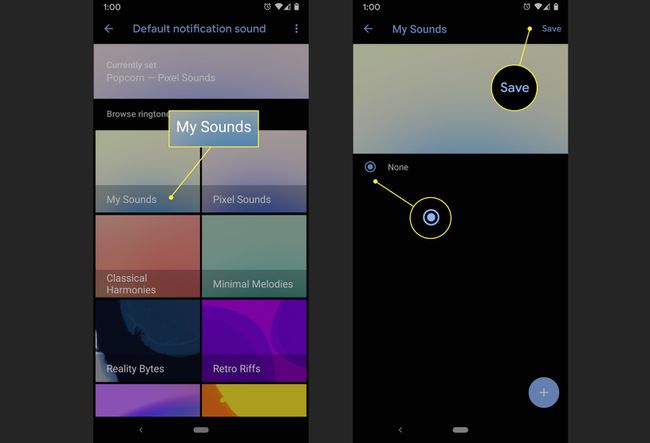
Uuden soittoäänesi pitäisi näkyä Omat äänet -valikon käytettävissä olevien soittoäänien luettelossa.
